Hôm nay tôi xin hướng dẫn các bạn sử dụng ứng dụng Static HTML chèn Google Map vào Fanpage Facebook.
-Đầu tiên để sử dụng ứng dụng này các bạn cần truy cập vào link : tại đây . Sau đó các bạn chọn Login , đăng nhập nịch Facebook và chọn Fanpage Facebook các bạn cần thêm tính năng vào.
-Để chèn bản đồ Google Map vào Facebook thì trong các ứng dụng của Static HTML đã có sẵn mục Google Map tuy nhiên tôi khuyên các bạn không nên sử dụng tính năng này bởi vì sẽ xuất hiện thêm ở trên bản đồ địa điểm của các bạn 1 bản đồ khác nữa sẽ làm rối mắt khách hàng. Vậy chúng ta cần chèn bản đồ vào Fanpage thế nào để đẹp mà còn giúp khách hàng dễ dàng sử dụng ? Chúng ta sẽ sử dụng chức năng Image Plus trong số các chức năng của ứng dụng này để chèn bản đồ.
-DEMO : tại đây
-Cách chèn bản đồ Google Map vào Fanpage Facebook đẹp :
- Bước 1 : Các bạn đăng nhập xong và chọn New Tab rồi nó quay về giao diện Facebook và chọn tiếp Set up Tab như hình
- Bước 2 : Trong chức năng Image Plus các bạn nhớ cái ảnh mặc định đi bằng cách Click vào Delete Image như hình dưới để không có ảnh trên bản đồ.
- Bước 3 : Sau khi xóa ảnh mặc định chúng ta tiến hành chèn Bản đồ vào Fanpage y như chèn vào Website bằng cách truy cập Google Map địa điểm bạn cần thêm , rồi chọn chức năng Chia sẻ hoặc nhúng bản đồ
- Bước 4 : Tiếp theo chọn nhúng bản đồ và các bạn copy nguyên cái đoạn code Iframe đó rồi dán vào mục Text content trong Image Plus như hình dưới
- Bước 5 : Ở bước này các bạn lưu ý xóa hết chữ có sẵn ở mục Text content và để điều chỉnh kích thước bản đồ theo ý muốn các bạn phải điều chính kích thước trước khi dán vào Text content vì khi các bạn dán xong là nó hiện bản đồ ngay chứ không cho chỉnh sửa kích thước.
- Bước 6 : Bước tiếp theo chúng ta chọn Save and Pulish
- Bước 7 : Quay trở lại Fanpage facebook của các bạn sau đó chọn cài đặt > ứng dụng > chỉnh sửa cài đặt > Hình ảnh tab tùy chỉnh > Thay đổi > các bạn tải bất kỳ ảnh nào các bạn muốn hiển thị ở mục ứng dụng ngoài fanpage như hình
- Save lại và hưởng thụ kết quả tuyệt vời thôi . Chúc các bạn thành công , có bất kỳ vấn đề gì không hiểu mời các bạn cứ bình luận ở dưới mình sẽ cố gắng giúp hỗ trợ hết sức.







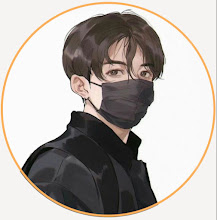









Không có nhận xét nào:
Đăng nhận xét
Lưu ý: Chỉ thành viên của blog này mới được đăng nhận xét.